Bir Android cihazınız varsa, gıda ihtiyacınız gibi Google Play Store'a ihtiyacınız var. Oyun mağazası, cihazınıza indirmek için küresel olarak mevcut ücretli ve ücretsiz uygulamaları tutar. Ancak bazen, işler yanlış olabilir ve Google Play Store Wi-Fi üzerinde çalışmayı bırakabilir.
Hatalara neden olabilecek tonlarca sorun olabilir. Neyse ki, Google Play Store uygulaması kullanıcı dostudur ve sorunu basit bir kontrolle düzeltmek kolay olabilir.
Bu makale, Wi-Fi'deki oyun mağazası sorunlarına yönelik olası nedenleri ve çözümlerini tartışacaktır.
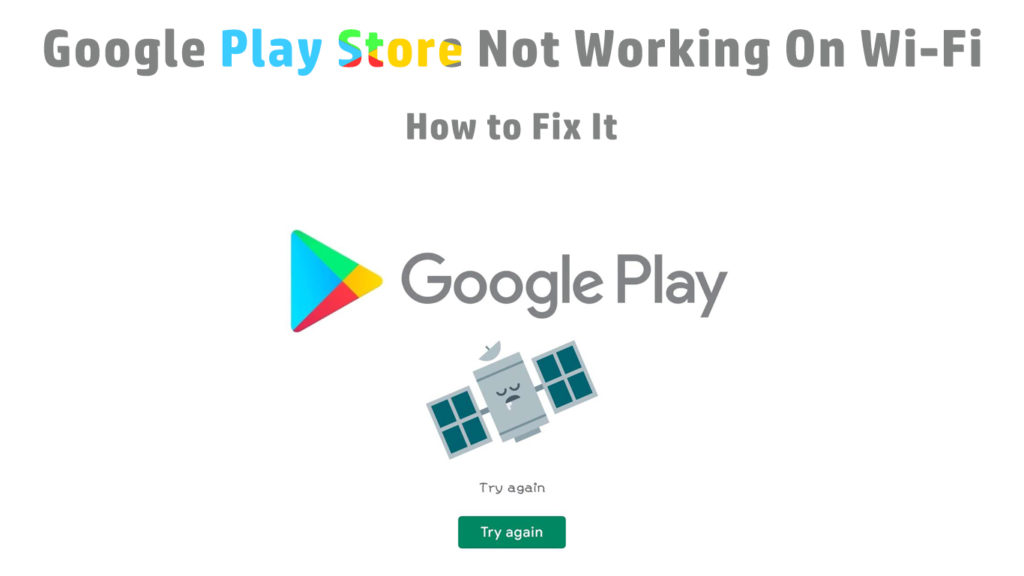 Oyun mağazası nedir?
Oyun mağazası nedir?
Google Play Store veya sadece Google Play ( Google Store veya Google Pay ile karıştırılmamalıdır), milyonlarca uygulama ve program içeren bir dijital pazardır. Kullanıcılar bunları cihazlarından indirebilir. Oyunlar, kitaplar, filmler, sağlık ve her türlü diğer dijital ürünler var. Temel olarak, Google Play Store'da ihtiyacınız olan her şeyi iş veya oyun için bulabilirsiniz. Örneğin, bir Android akıllı telefon satın alırsanız, Play Store zaten telefonda önceden yüklenmiş.
Oyun Mağazasını Wi-Fi'ye Bağlamak
Android cihazınıza önceden yüklenmiş Play Store'u bulmak çok uygun, ancak içeriğine erişmek için cihazınızı bir Wi-Fi ağına bağlamanız gerekir. İlk olarak, cihazınızdaki Wi-Fi özelliğini etkinleştirin ve tercih ettiğimiz ağa bağlanın. Ardından Google Play Store'u açın, ancak bir Google hesabıyla bağlamanız gerekir. Geçerli bir Google hesabıyla Play Store'a bağlandıktan sonra, indirilmeye hazır sayısız uygulama ve dijital ürün görebilirsiniz.
Play Store neden çalışmıyor?
Birçok faktör bu soruna neden olabilir, ancak ya Play Store uygulamasından veya cihazınızdan geliyor. Sorunun uygulamadan kaynaklanıp kaynaklanmadığını belirlemek için aşağı dedektörü kullanabilirsiniz. Değilse, bazı olağan sorunlara ve önerilen düzeltmelerimize bakalım.
Wi-Fi bağlantısını kontrol edin
Diğer birçok uygulama gibi, Google Play Store'un işlev için güçlü bir internet bağlantısına ihtiyacı var. Yönlendiriciniz zayıf bir sinyal sağlarsa, bazı sorunlar olabilir. Hatalardan kurtulmak için yönlendiriciyi bir süre sonra kapatarak ve tekrar açarak yeniden başlatın . Bir internet bağlantısını geri yükledikten sonra, oyun mağazanızı çevrimiçi olarak almakta herhangi bir sorunla karşılaşmamalısınız.
Saat/Tarih Ayarlarını Kontrol Edin
Play Store uygulaması cihazlarınız için hassastır. Zaman ve tarih ayarları. Doğru saat ve tarih ayarlarını ayarlamadıysanız, Play Store çalışmayabilir. Bu sorunu çözmek basit - cihaz ayarlarınıza gidin ve ağ yapılandırmanıza göre otomatik bir tarih ve saat ayarlamak için dokunun. Hala çalışmıyorsa, otomatik saat ve tarih ayarlarını kapatın ve doğru ayrıntıları manuel olarak girin.
Play Store'a geri dön
Cihazınızı zaten yapılandırdıysanız, ancak Play Store hala çalışmıyorsa, sorun bunun yerine uygulamadan gelebilir. Donmuşsa, ayarlarına giderek ve kuvvete basarak uygulamayı durdurmanız gerekir.
Play Store güncellemelerini kontrol edin
Bazen, cihazınızdaki önceden yüklenmiş oyun mağazası en son sürüm değildir. Daha da kötüsü, ayar nedeniyle otomatik olarak en yeni sürüme güncellenmez. Google Play hizmetlerini yenileyerek ve Play Store'un en son sürümünü yükleyerek bu sorunu hızlı bir şekilde çözebilirsiniz. Ve gelecekteki güncellemeleri önlemek için uygulama ayarlarında otomatik güncellemeleri etkinleştirmeyi unutmayın.
Temiz Önbellek
Bir önbellek, uygulamayı açtığınızda veya web'de sörf yaparken toplanan verileri, dosyaları, resimleri ve diğer materyalleri saklar. Anlaşılır şekilde, cihazınızın sorunsuz çalıştığından emin olmak için önbelleği düzenli olarak temizlemeniz gerekir. Göründüğü kadar kolay, önbelleği temizleme, web tarayıcıları da dahil olmak üzere diğer uygulamalar ve programlar için Play Store'a uygulanır. Sadece uygulama yöneticisine gidin ve oyun mağazanızın tekrar çalışmasını sağlamak için önbelleği temizleyin.
Net veriler
Google Play Store verileri, depolama klasöründe ayrı olarak saklanır. Klasörde çok fazla bilgi tutulursa çalışmayı durdurabilir. Şimdi, oyun mağazanızın çalışmasını sağlamak için dosyalar, hesaplar ve kapsamlı veritabanları gibi tüm verileri silmekten başka seçeneğiniz yok. Uygulama yöneticisine gidin ve net verileri tıklayın ve oyun mağazanız tam kapasitesine geri dönmelidir.
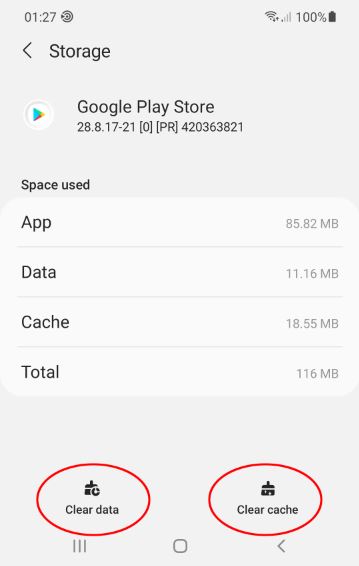
Google Play Services hakkında net veriler
Google Play Services, yüklü uygulamalar ve cihazınızın birden fazla parçası arasındaki iletişimi kolaylaştırır. Ve diğer uygulamalar gibi, düzenli açıklık gerektiren verileri de saklar ve tutar. Google Play Services'daki önbelleği ve verilerin temizlenmesi, Play Store'un Wi-Fi'de tekrar çalışmasını sağlar.
Google hesabınızı sıfırlayın
Yukarıdakilerin hiçbiri işe yaramıyorsa, başka bir seçeneğiniz var - kaynağa, yani Google hesabınıza geri dönün. Play Store'daki tüm uygulamalar tek bir Google hesabına bağlı olduğundan sorunun kaynağı olabilir. Düzeltmek için hesaplara geri dönün, listeden tüm hesapları silin ve ardından çalışıp çalışmadığını görmek için bunları ekleyin.
Üçüncü taraf uygulamalar
Üçüncü taraf uygulamaları, Google Play Store'un çalışmasını sağlayamamanızın nedeni de olabilir. Sizi aşağıdaki düzeltmelerle kapladık:
Devre dışı bırakılmış uygulamaları geri al
Mağaza oynaması gereken bazı uygulamaları yanlışlıkla devre dışı bırakmış olabilirsiniz. Uygulama yöneticisindeki uygulamaları etkinleştirerek düzeltebilirsiniz.
VPN Sorunları
VPN'ler yararlı ve çalışmak için harika olsa da, Play Store'un Wi-Fi'ye bağlanmak için sorunlar yaratabilirler. Bazen oyun mağazasının Android cihazınızda çalışmasını sağlamak için bir VPN ağının güvenliğini ve rahatlığını feda etmeniz gerekir.
İndirme yöneticisi
Cihazlarınızın indirme yöneticinizin kapatılması için küçük bir şans vardır. Kapalı olup olmadığını kontrol edin ve Google Play Store'u başlatabilmeniz için etkinleştirin.
Video Eğitimi - Google Play Mağazası Sorun Giderme Çalışma Sorunu
Çözüm
Google Play Store, cihazınızın kalbidir. Cihazınızdaki çeşitli işlemlere ve uygulamalara işlevsellik getirir. Play Store olmadan cihazınızın işe yaramaz olduğunu söylemek abartı değil. Bu uygulamayla ilgili sorunlar yaşamak, taşıyamayacağınız bir şeydir, ancak Google Play Store Wi-Fi üzerinde çalışmıyorsa DIY yapabileceğiniz bazı kolay düzeltmelerden geçtik.
Tüm düzeltmeleri denedikten sonra sorunu hala çözemiyorsanız, muhtemelen son çare olarak yedeklediğimiz aşağıdaki süper temel adımı yapabilirsiniz. İlk olarak, cihazınızı yeniden başlatın ve depolama alanınızı kontrol edin; Cihazınızdaki odadan çıkıyor olabilirsiniz.
